4 Recovery Ways To Recover Lost Data After Android Media Storage Clear
Summary: Статья ниже поможет пользователям восстановить любые потерянные данные после очистки хранилища Android с помощью Bitwar Android Data Recovery Software.
Table of Contents
Общие сведения о хранилище мультимедиа Android
Хранение мультимедиа - это процесс, который требуется при загрузке, просмотре, воспроизведении и потоковой передаче видеофайлов, аудиофайлов, изображений и других мультимедийных файлов. Эта служба недоступна с рабочего стола вашего телефона, поэтому вам нужно будет выполнить следующие шаги, чтобы получить доступ к этой системной службе через свой телефон Android.
Step 1: Navigate to настройки телефона а затем перейдите к Apps.
Sтеп 2: Click on the More menu and select Показать системные процессы.
Step 3: Type Хранение мультимедиа in the search box.
Step 4: Есть варианты вроде Принудительная остановка, отключение, использование данных, открытие по умолчанию, запись настроек системы, управление уведомлениями, сведения об использовании энергии. Выберите любой из этих вариантов, чтобы внести изменения по своему усмотрению.
Хранение мультимедийных данных Android
Когда вы выбираете опцию «Хранилище», вам будут представлены две опции: «Очистить данные» и «Очистить кеш». Очистить данные удалит все данные приложения, включая другую связанную информацию, с вашего устройства Android. Однако при очистке кеша все временные файлы, созданные системой, будут удалены.
В этом случае мультимедийные файлы, такие как видео, аудио и изображения, не будут удалены. Но если вы обнаружите, что ваши медиафайлы отсутствуют, это может быть связано с случайным удалением из-за отключенного хранилища мультимедиа. Чтобы восстановить эти отсутствующие файлы, вам, возможно, придется применить процедуры восстановления к потерянным файлам.
4 лучших метода для восстановления удаленного хранилища мультимедиа с устройства Android
Следуйте любому из методов, приведенных ниже, чтобы восстановить потерянные файлы мультимедиа с вашего устройства Android.
Решение 1. Перезагрузите телефон Android.
Если на вашем Android-устройстве потеряны какие-либо данные или возникнут технические проблемы, вы можете сначала попытаться перезагрузить телефон, чтобы проверить, восстановлены ли файлы или нет.
Решение 2. Аккаунт Google для синхронизации потерянных данных
Step 1: Go to Settings.
Step 2: Нажать на Applications and Accounts.
Step 3: Click on Аккаунт Google and uncheck and check коробки синхронизации.
Эти шаги помогут вам вернуть очищенные данные в хранилище мультимедиа.
Решение 3.Папка lost.dir
Потерянный. Папка dir на устройстве Android может помочь вам восстановить потерянные файлы. Если вы не сделали резервную копию своих данных с помощью учетной записи Google, вы можете проверить эту папку, чтобы получить доступ к необходимым файлам.
Решение 4. Стороннее программное обеспечение для восстановления данных Android
Мы рекомендуем Bitwar Android Data Recovery чтобы восстановить все ваши удаленные данные с устройства Android, потому что это обеспечивает эффективный и быстрый способ восстановить все ваши потерянные данные как с внутреннего, так и с внешнего устройства хранения.
Кроме того, этот инструмент чрезвычайно прост в использовании благодаря удобному интерфейсу, поэтому выполните следующие действия, чтобы восстановить потерянные медиафайлы со своего телефона Android.
Step 1: Download and install the Инструмент восстановления данных Android from Bitwarsoft Download Center.
Step 2: Корень устройство с помощью KingoRootor root android без использования ПК.
- Download and установить KingoRoot Android бесплатно.
- Launch the Kingo Android Root.
- Подключите устройство Android в вашу систему с помощью USB cable и убедитесь, что есть стабильное интернет-соединение.
- Select USB отладки режим в вашей системе Android и выберите Корень для рутирования устройства.
- После рутирования вашего устройства проверьте корневой статус на вашем телефоне.
Step 3: После укоренения соединять ваш телефон к компьютеру.
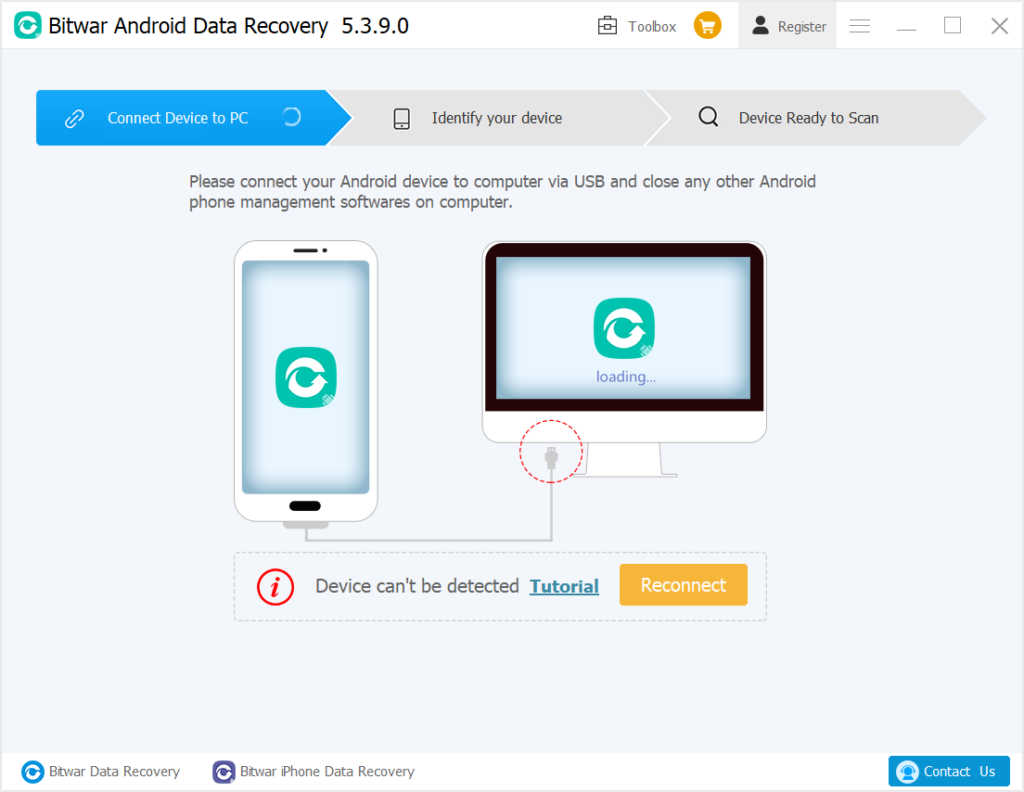
Step 4: Select the типы файлов которые вы хотите восстановить, например контакты, аудио, изображения и т. д. Затем нажмите на next кнопку, чтобы начать поиск потерянных файлов.
Step 5: Preview восстановленные данные и нажмите Recover чтобы восстановить все ваши потерянные данные.
Восстановите утерянные данные!
Процесс хранения мультимедиа вступает в игру, когда вы просматриваете, загружаете или воспроизводите мультимедийные файлы, такие как аудио, видео и изображения. Чтобы очистить данные в хранилище мультимедиа, вы можете выполнить шаги, упомянутые в сообщении, и для любого запроса, связанного с восстановлением, но мы глубоко рассматриваем возможность использования Bitwar Android Data Recovery software поскольку он может извлекать любые данные о программном обеспечении за пару простых шагов без каких-либо расхождений.
Previous Article
Make It Possible to Recover Deleted Videos from SD Card Резюме: статья ниже поможет пользователям восстановить любые потерянные данные после очистки хранилища Android с помощью ...Next Article
Best Video Converter for Windows 10 Резюме: статья ниже поможет пользователям восстановить любые потерянные данные после очистки хранилища Android с помощью ...
About Bitwar Android Data Recovery
3 Steps to retrieve call history, contacts, messages, photos, videos, audios, voice memos, and other essential data from your Android Phone.
Learn More
